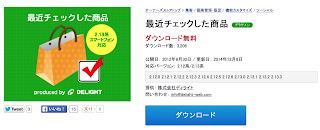Xcode7・Swift2になって初のアプリのバージョンアップ。
使っていた色々なメソッドがdeprecatedになり、、色々と修正してようやくアップロードまでこぎつけましたが、最後の最後でまたつまづきました。。。
アーカイブを作り、バリデートをし、意気揚々と「Upload To App Store」をクリックして待つこと数分。
アップルから見たこともないメールが届きました。
一応全文載せておきます。
Dear developer,
We have discovered one or more issues with your recent delivery for "MYAPPNAME". To process your delivery, the following issues must be corrected:
Invalid Swift Support - The files libswiftCoreLocation.dylib, libswiftDarwin.dylib, libswiftDispatch.dylib, libswiftCoreGraphics.dylib, libswiftUIKit.dylib, libswiftWebKit.dylib, libswiftCore.dylib, libswiftFoundation.dylib, libswiftXCTest.dylib, libswiftCoreImage.dylib, libswiftObjectiveC.dylib aren’t at the expected location /Payload/metroExit.app/Frameworks. Move the file to the expected location, rebuild your app using the current public (GM) version of Xcode, and resubmit it.
Once these issues have been corrected, you can then redeliver the corrected binary.
Regards,
The App Store team
「***.dylib」ファイルをあるべき場所に置いてね、置いたらビルドできるよ。という様な感じ。
Bitcodeに関するデベロッパーツールのバグらしい。
とりあえず解決方法を書いて起きます。
1.新しいビルド番号を付ける。
2.オーガナイザーを開き、該当のアーカイブで右クリックし「Show in Finder」でFinderを開く。
3.該当のアーカイブを右クリックして「パッケージの内容を表示」次の2つのフォルダを開く「Products/Applications/YourApp.app/Frameworks/」「SwiftSupport/iphoneos/」
4.「SwiftSupport/iphoneos/」に入っているファイルを全部コピーして「Products/Applications/YourApp.app/Frameworks/」に上書き。
5.再度アップロード。
上記で無事解決しwaiting for reviewになりました。
アップロードしてからビルド出来るまで1時間以上かかった。。。
使っていた色々なメソッドがdeprecatedになり、、色々と修正してようやくアップロードまでこぎつけましたが、最後の最後でまたつまづきました。。。
アーカイブを作り、バリデートをし、意気揚々と「Upload To App Store」をクリックして待つこと数分。
アップルから見たこともないメールが届きました。
一応全文載せておきます。
Dear developer,
We have discovered one or more issues with your recent delivery for "MYAPPNAME". To process your delivery, the following issues must be corrected:
Invalid Swift Support - The files libswiftCoreLocation.dylib, libswiftDarwin.dylib, libswiftDispatch.dylib, libswiftCoreGraphics.dylib, libswiftUIKit.dylib, libswiftWebKit.dylib, libswiftCore.dylib, libswiftFoundation.dylib, libswiftXCTest.dylib, libswiftCoreImage.dylib, libswiftObjectiveC.dylib aren’t at the expected location /Payload/metroExit.app/Frameworks. Move the file to the expected location, rebuild your app using the current public (GM) version of Xcode, and resubmit it.
Once these issues have been corrected, you can then redeliver the corrected binary.
Regards,
The App Store team
「***.dylib」ファイルをあるべき場所に置いてね、置いたらビルドできるよ。という様な感じ。
Bitcodeに関するデベロッパーツールのバグらしい。
とりあえず解決方法を書いて起きます。
1.新しいビルド番号を付ける。
2.オーガナイザーを開き、該当のアーカイブで右クリックし「Show in Finder」でFinderを開く。
3.該当のアーカイブを右クリックして「パッケージの内容を表示」次の2つのフォルダを開く「Products/Applications/YourApp.app/Frameworks/」「SwiftSupport/iphoneos/」
4.「SwiftSupport/iphoneos/」に入っているファイルを全部コピーして「Products/Applications/YourApp.app/Frameworks/」に上書き。
5.再度アップロード。
上記で無事解決しwaiting for reviewになりました。
アップロードしてからビルド出来るまで1時間以上かかった。。。